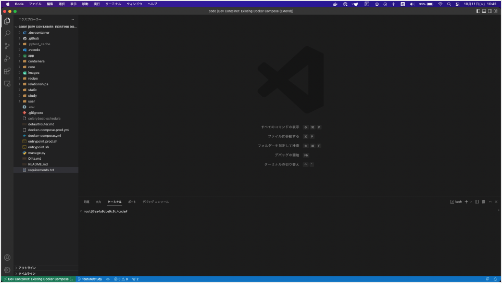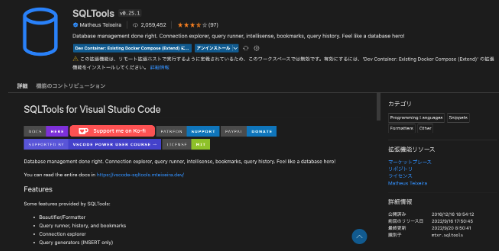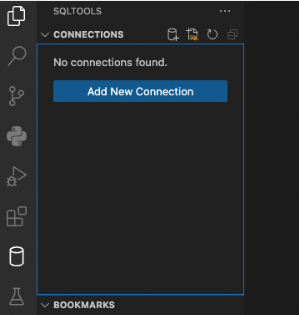前提
- すでにコンテナを作成済み
- MySQLを例に操作説明します
- Dev Containersを設定済み
- launch.jsonを設定済み
上記の設定ができてない、方法がわからない方は下記の記事を参考にしてください
Dev Containersを使ってコンテナへリモート接続
SQLToolsをインストール
SQLTools MySQL/MariaDBをインストール
今回はMySQLをインストールします
使用できるDBは以下の通りです
- AWS Redshift
- CockroachDB
- MariaDB
- Microsoft SQL Server/Azure
- MySQL
- PostgreSQL
- SQLite
Add New Connectionを選択
MySQLを選択
設定を入力
接続する際の設定値を入力していきます
| 項目 | 入力値 |
|---|---|
| Connection name | 任意の名前で大丈夫です |
| Server Address | DBのコンテナ名を指定します |
| Port | docker-compose.ymlで指定したポート番号を入力します |
| Database | .envに記載しているDB名 |
| Username | .envに記載しているユーザ名 |
| Password | .envに記載しているパスワード |
接続に成功
🔍を押すとSelect文が実行され、データ一覧が表示されます

以上です。
記事の紹介
以下の記事も書いたのでよかったら読んでいただけると幸いです
参考